visio如何画一个数码管
来源:网络收集 点击: 时间:2024-02-19建立文件:
建立一个visio文件,如图所示得界面,本经验的目的集中在如何设置一个数码管上面,就不介绍如何建立一个visio文件了;
建立visio的具体方法可参见经验:visio如何添加一个框图模块;
 设置位段1/6
设置位段1/6解释:
所谓段模块,就是数码管中的一段一段的东西,如图所示;
先添加一个圆角矩形;
2/6添加矩形:
如图所示,在左侧的形状中找到圆角矩形;
 3/6
3/6编辑矩形1:
选中圆角矩形,单击鼠标右键,在下拉菜单中找到“格式”-“填充”;
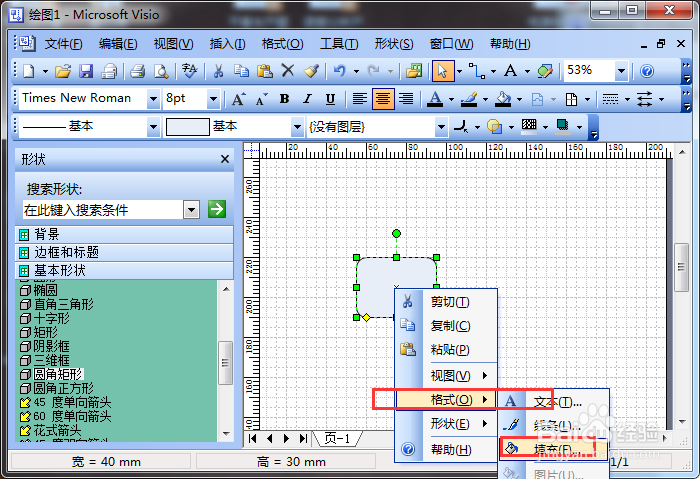 4/6
4/6设置矩形:
在填充一栏中选中“黑色”,然后单击确定;
具体操作如下图;
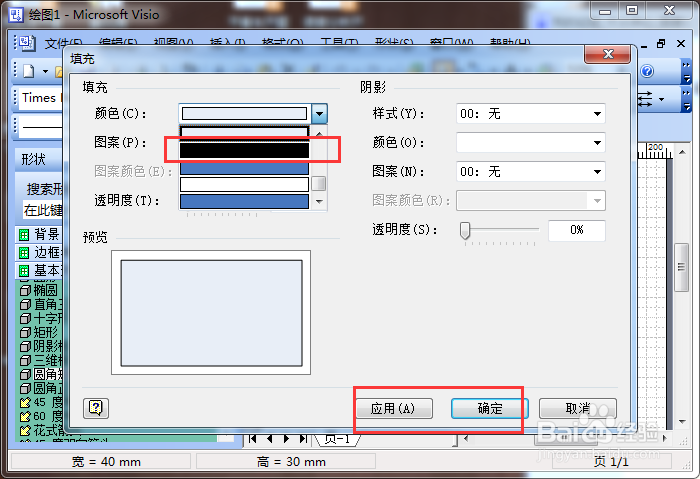 5/6
5/6调整矩形大小:
如图所示,单击矩形的左侧和上下测,进行调整矩形大小;
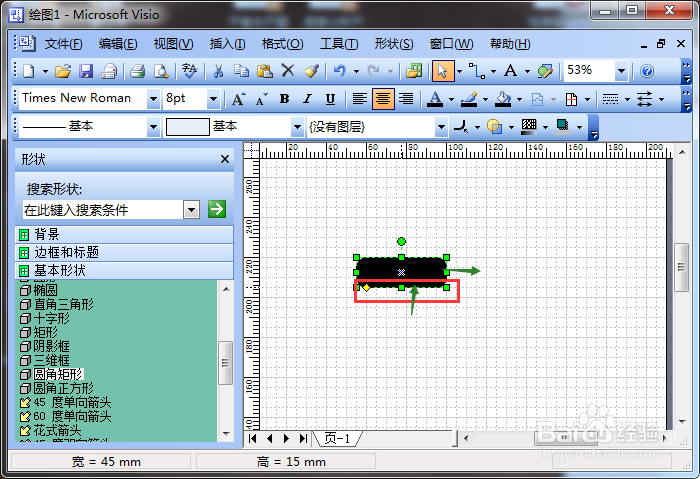 6/6
6/6结果:
是他变一个长条条;
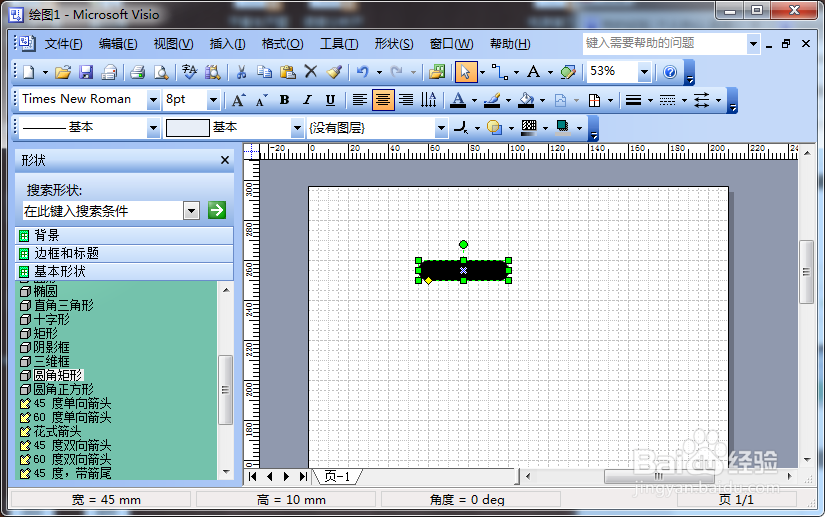 排列段1/3
排列段1/3复制:
将上面的设置完毕的矩形进行复制,粘贴,复制成七个;
 2/3
2/3排列:
将这七个矩形排列成下面的形状,其中可能会有一些细节的大小调整,根据自己的需求进行调节;
 3/3
3/3组合:
选中所有的矩形,单击鼠标右键,在下拉菜单的“形状”-“组合”;
这样我们就可以将它组合在一起;
 添加外框1/3
添加外框1/3添加矩形:
在左侧大菜单栏中选中一个矩形,添加到编辑区;
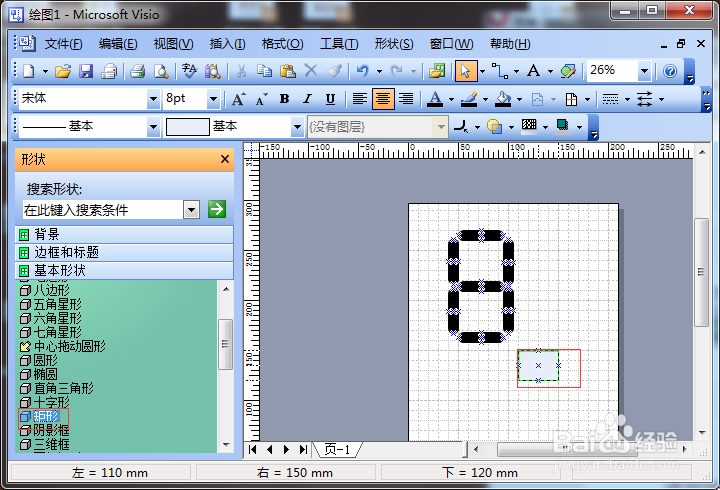 2/3
2/3编辑矩形:
选中矩形,单击鼠标右键,在下拉菜单中找到“格式”-“填充”;
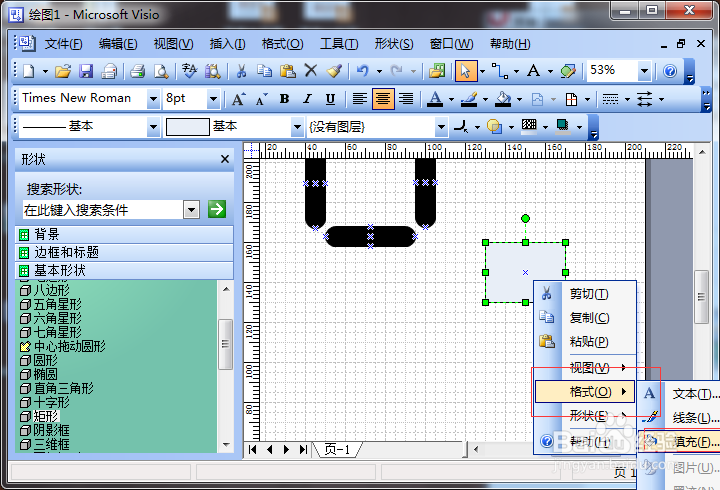 3/3
3/3设置矩形:
将颜色配置成“无色”,经透明度设置为“100%”;
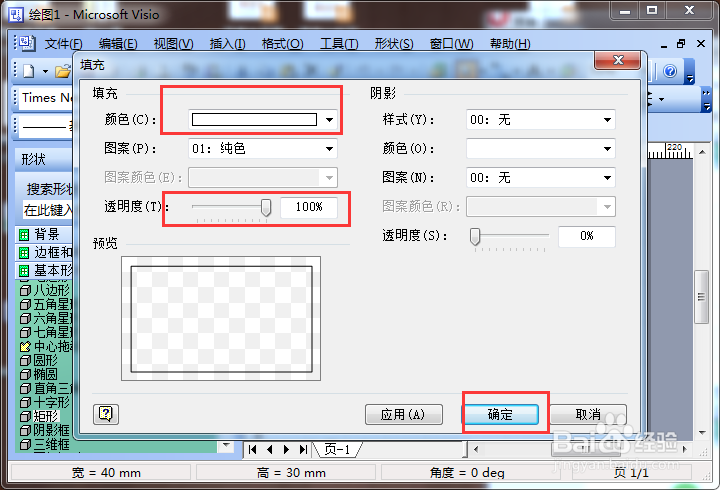 完成设置1/3
完成设置1/3调整边框:
矩形变大,大于七个黑色的之和,如图所示;
 2/3
2/3调整大小:
再次细条表框的大小,直到大小合适为止。
 3/3
3/3总结:
这样就基本完成了数码管的编辑,其实编辑这么复杂的东西关键在于大家善于思考与总结,然后耐心完成。
注意事项如有疑问可以留言
分享可以使我们懂得更多
数码VISIO编辑图片数码管版权声明:
1、本文系转载,版权归原作者所有,旨在传递信息,不代表看本站的观点和立场。
2、本站仅提供信息发布平台,不承担相关法律责任。
3、若侵犯您的版权或隐私,请联系本站管理员删除。
4、文章链接:http://www.1haoku.cn/art_83858.html
 订阅
订阅